Introduction
Este documento descreve como atualizar a versão do BIOS no servidor Cisco Unified Computing System (UCS) série C.
Prerequisites
Requirements
Não existem requisitos específicos para este documento.
Componentes Utilizados
As informações neste documento são baseadas no servidor UCS C22 M3S.
The information in this document was created from the devices in a specific lab environment. All of the devices used in this document started with a cleared (default) configuration. Se a rede estiver ativa, certifique-se de que você entenda o impacto potencial de qualquer comando.
Configurar
Etapa 1. Primeiro, você precisa baixar o firmware do site da Cisco. Abra software.cisco.com/download
Etapa 2. Digite UCS e selecione a versão apropriada para UCS aqui. Neste software de servidor rack UCS C22 M3 está selecionado.
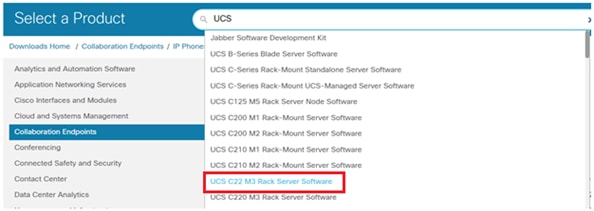
Etapa 3. Clique em ‘Unified Computing System (UCS) Server Firmware, como mostrado na imagem.
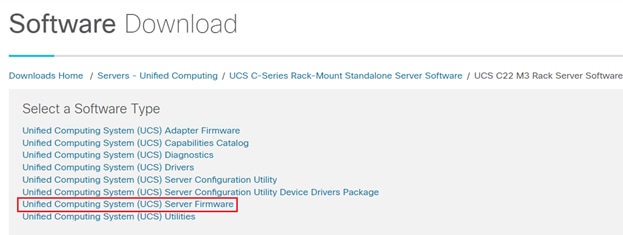
Etapa 4. Agora selecione a versão desejada e baixe-a, como mostrado na imagem.
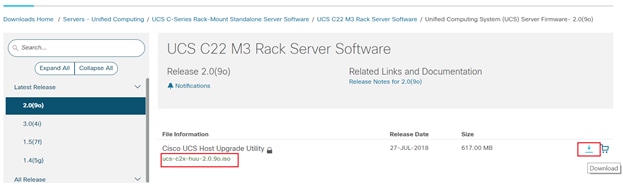
Etapa 5. Navegue até o URL do CIMC, insira as credenciais e clique em Login, como mostrado na imagem.
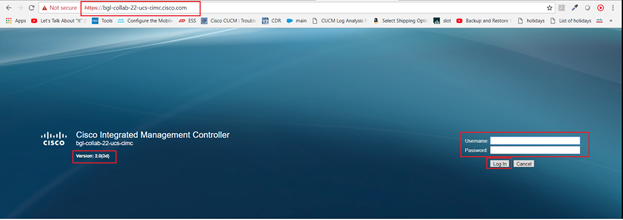
Etapa 6. Depois de fazer login, você pode verificar a versão do CIMC antes da atualização.
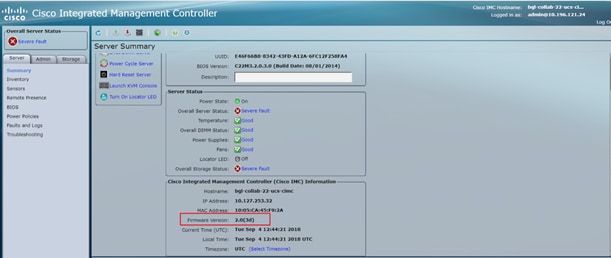
Passo 7. Clique em Iniciar console KVM e, em seguida, uma caixa de diálogo será exibida; clique em OK, como mostrado na imagem.
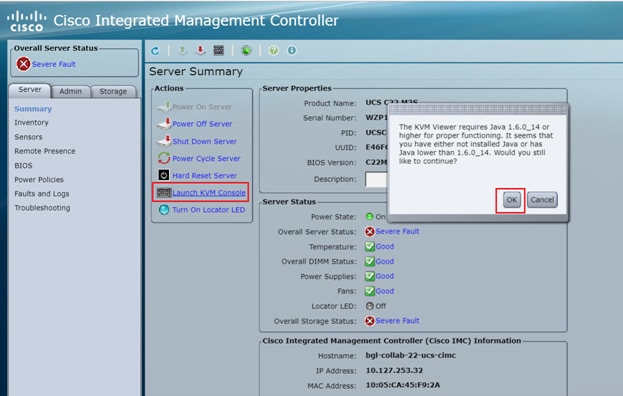
Etapa 8. Para iniciar a instalação, como mostrado na imagem, você precisa desligar o servidor primeiro.
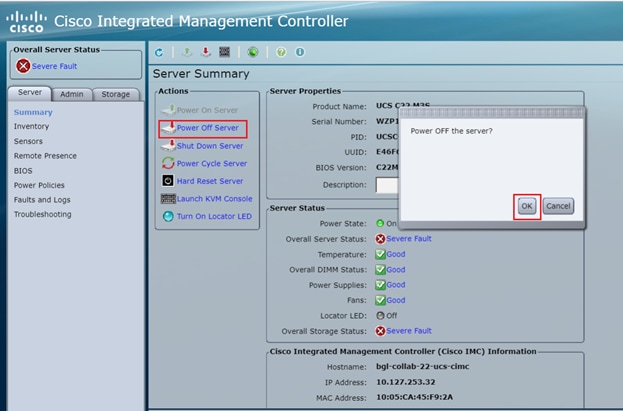
Etapa 9. Em seguida, ligue o servidor conforme mostrado na imagem.
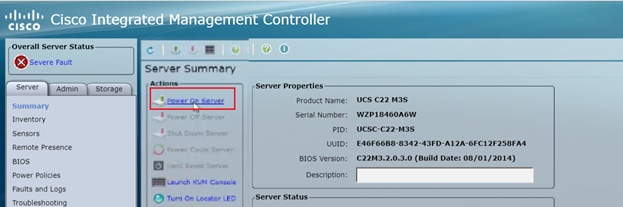
Etapa 10. O processo de inicialização geralmente leva de 30 a 40 segundos e, em seguida, para acessar o modo de inicialização, pressione F6 para abrir o menu de seleção de inicialização.
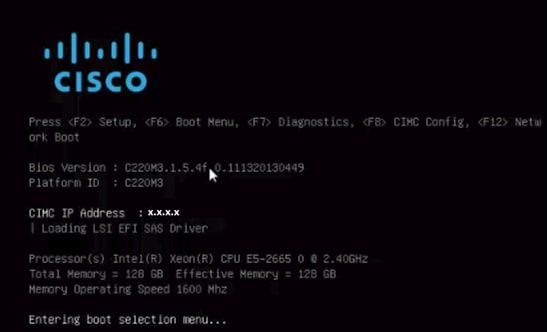
Etapa 11. Depois que o servidor entrar no menu de seleção de inicialização, clique em Cisco vKVM-Mapped vDVD1.22, como mostrado na imagem.
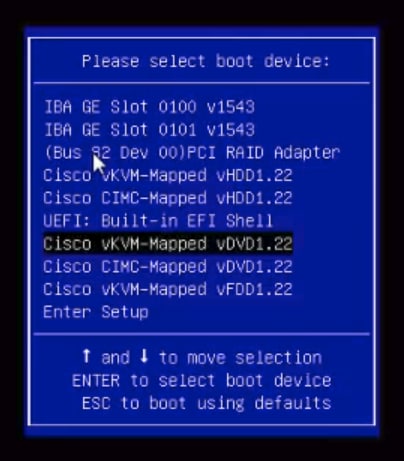
Etapa 12. Isso então carrega o novo arquivo. Após alguns minutos de inicialização, você verá a tela como mostrado nesta imagem.
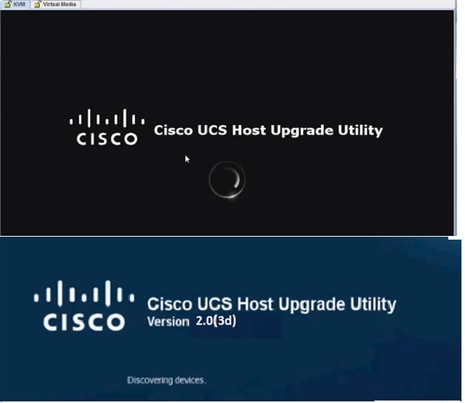
Etapa 13. Depois que o servidor for inicializado com êxito, clique em Concordo, como mostrado na imagem.
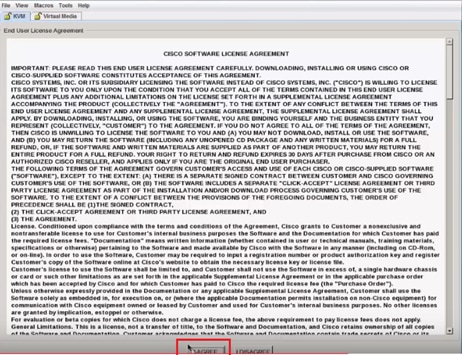
Etapa 14. Como mostrado na imagem, clique em Atualizar tudo. Agora, clique em Sim duas vezes e em Não.
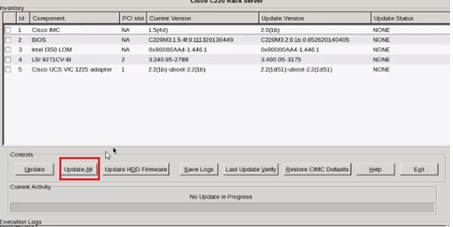
Etapa 15. Agora, o processo de atualização começará e pode levar de 20 a 30 minutos para ser concluído. Agora, faça logoff da sessão e, quando você tentar fazer login, o novo firmware será instalado.
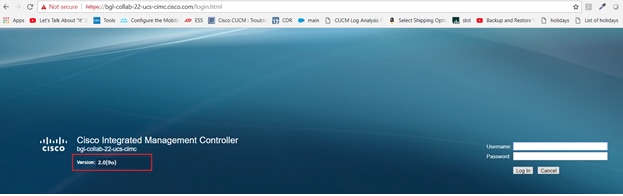
Verificar
No momento, não há procedimento de verificação disponível para esta configuração.
Troubleshoot
Se, por alguns motivos, o processo de atualização estiver travado ou falhar, colete registros ESXI e registros CIMC. Consulte o link abaixo que demonstra o procedimento para coletar os registros:
